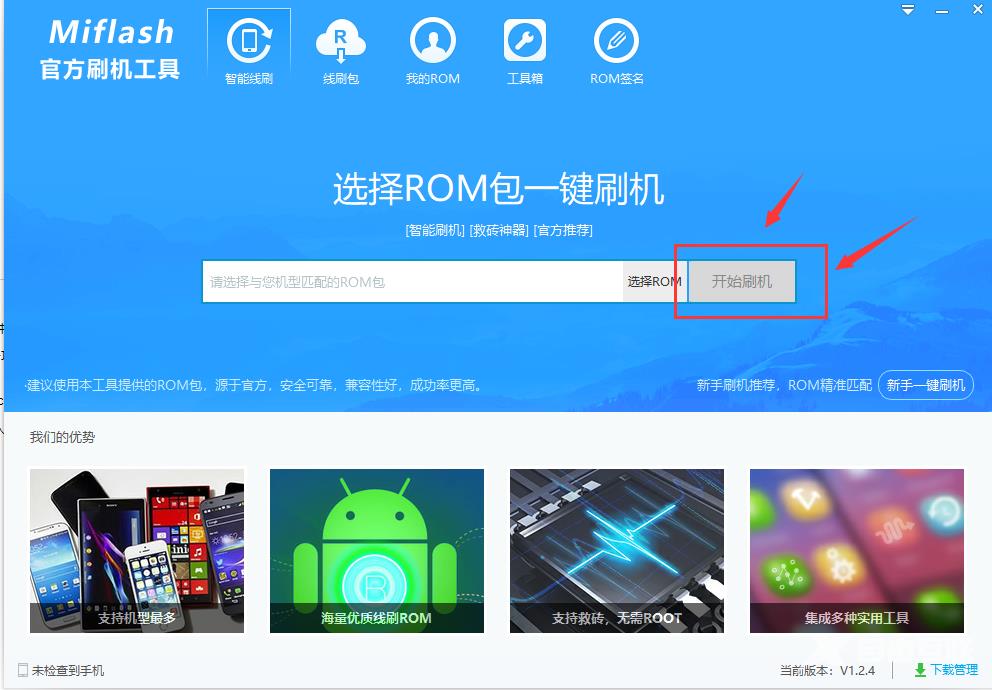miflashpro小米线刷工具是支持Recovery刷机、SP_Flash刷机(MTK刷机工具)、MiFlash刷机、设备管理器、刷机包管理等功能的线刷工具,但是很多用户下载之后不知道如何使用,下面就来看看具体
miflashpro小米线刷工具是支持Recovery刷机、SP_Flash刷机(MTK刷机工具)、MiFlash刷机、设备管理器、刷机包管理等功能的线刷工具,但是很多用户下载之后不知道如何使用,下面就来看看具体的教程吧。
miflashpro怎么刷机?
1、打开Miflash官方刷机工具软件,然后进入主界面,点击界面中的新手一键刷机选项,然后进入到下一步。
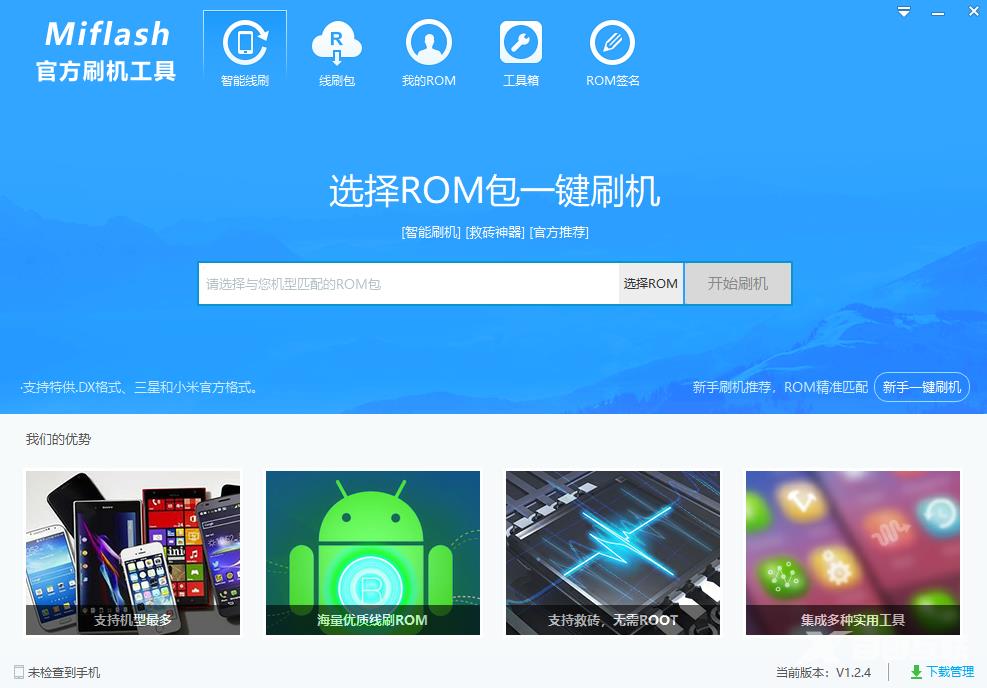
2、先将手机设备通过数据线连接到电脑上,手机需要打开USB调试选项,然后再插上数据线,如果你不会操作,可以点击界面中的打开USB调试模式选项进行查看。
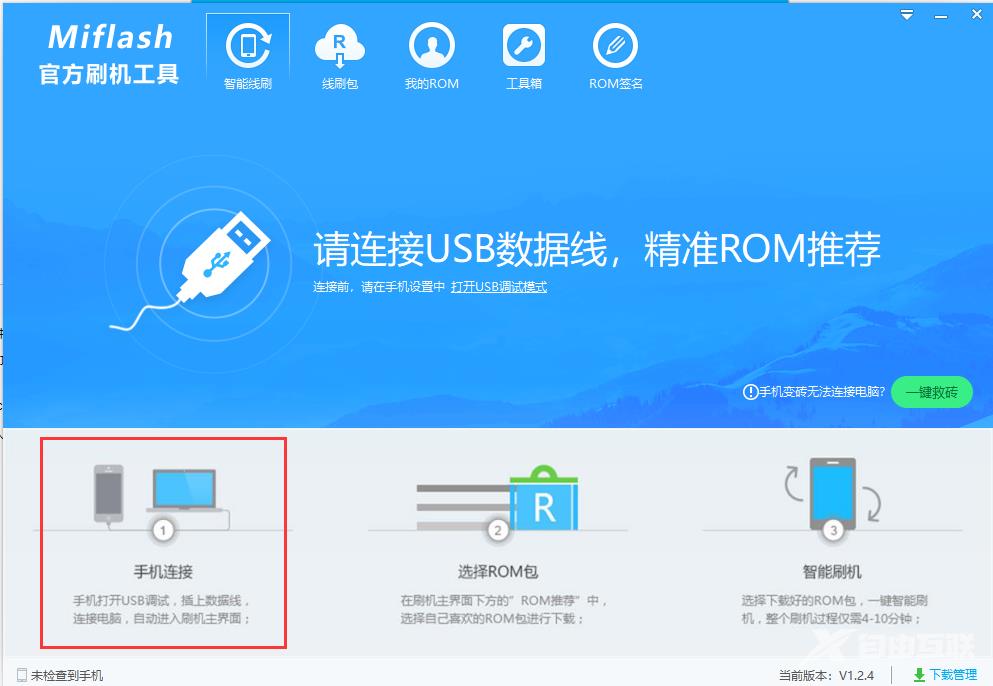
3、将手机连接到电脑之后,再来下载手机对应的刷机包。点击Miflash官方刷机工具界面的线刷包选项,然后在界面中可以看到有不同类型的手机选项,我们选择自己合适的手机类型点击。
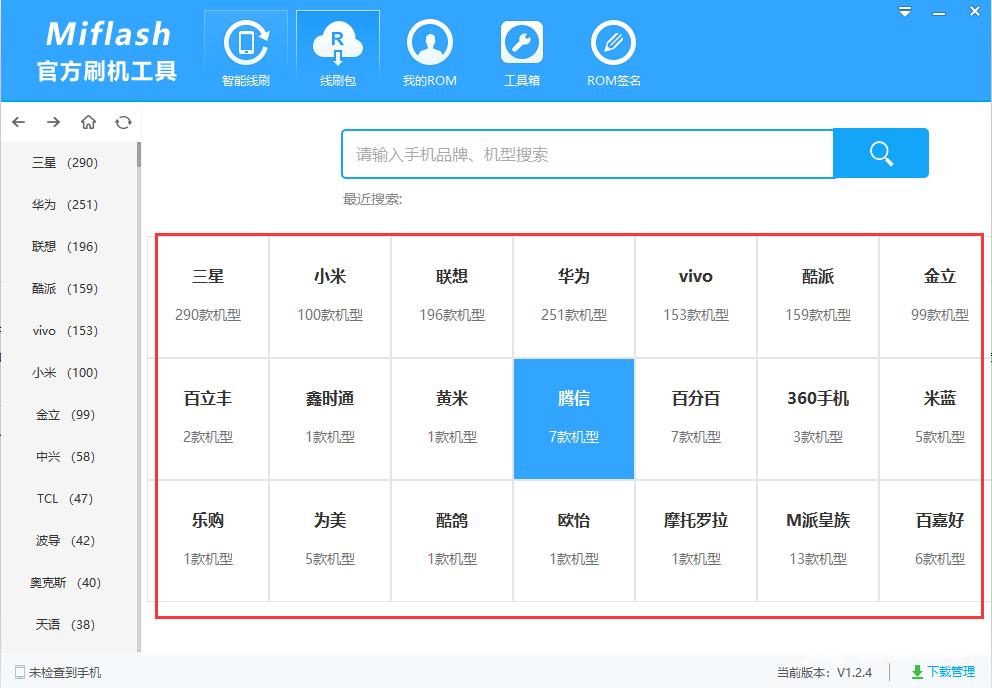
4、点击小米选项后,在界面中就可以看到有不同类型的小米手机刷机包,我们选择自己需要的点击界面的ROM下载就可以进行下载了。
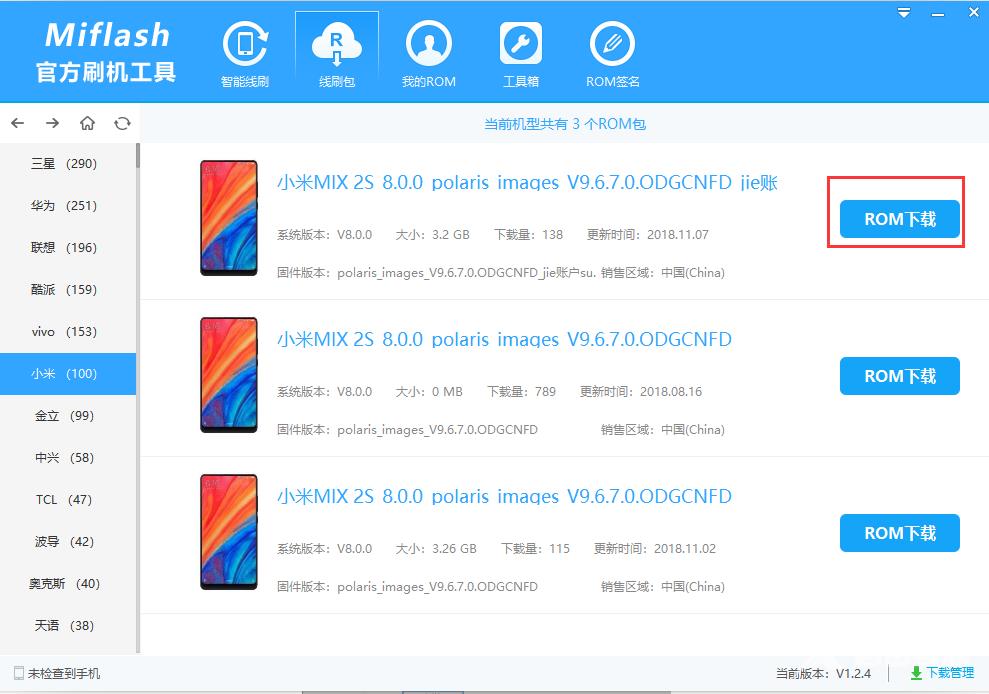
5、ROM包下载完成后,点击Miflash官方刷机工具软件界面的智能线刷选项,然后来到下图中的界面,我们点击界面的选择ROM选项,然后找到刚才下载完成的ROM包,选中后点击打开将其导入到软件中。
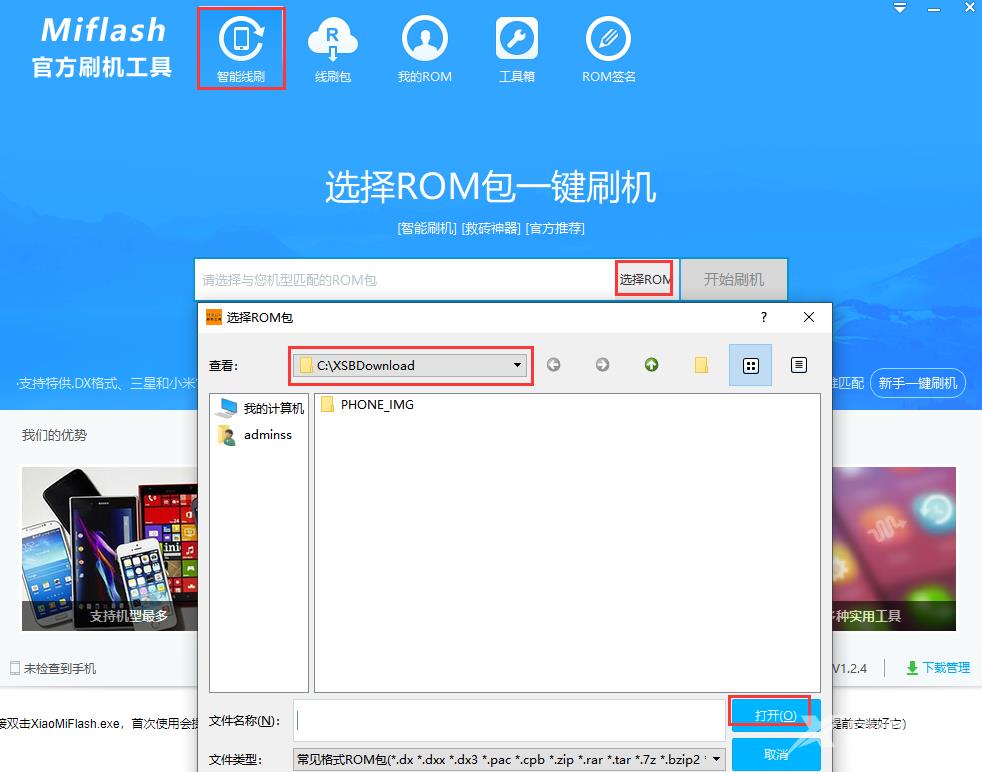
6、再点击界面的开始刷机选项,就可以进行刷机操作了,我们等待刷机完成就可以来体验了。